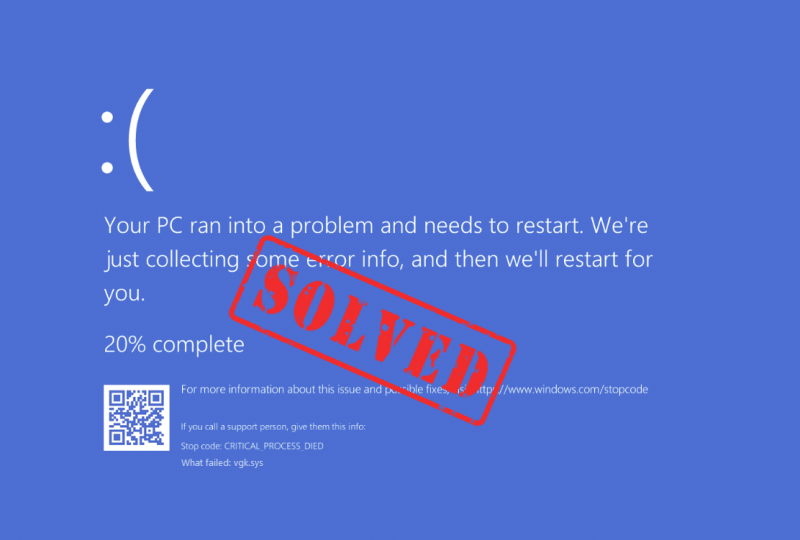
Uf, spet nadležna napaka modrega zaslona smrti! In tokrat je okvarjena komponenta vgk.sys, na kar opozarja koda napake na zaslonu. Če ste to tudi vi, ne skrbite; tega običajno ni težko rešiti: datoteka vgk.sys je povezana z mehanizmom za preprečevanje goljufij Vanguard v Riot Valorant. S tem v mislih bomo vedeli, kako nadaljevati, da bi enostavno odpravili težavo z BSOD vgk.sys.
Poskusite s temi popravki odpraviti napako modrega zaslona smrti vgk.sys
Ni vam treba preizkusiti vseh naslednjih popravkov: preprosto se pomikajte po seznamu, dokler ne najdete tistega, ki namesto vas odpravi napako modrega zaslona smrti vgk.sys.
- Čisto posodobite gonilnik grafične kartice z DDU
- Ponovno namestite Vanguard in Valorant
- Omogoči storitev Vanguard
- Popravljanje datotek igre Valorant
- Popravite poškodovane sistemske datoteke
- Poskusite obnoviti sistem ali ponastaviti
1. Čisto posodobite gonilnik grafične kartice z DDU
Eden zelo pogostih razlogov za napako modrega zaslona smrti vgk.sys je zastarel ali okvarjen gonilnik grafične kartice. V tem primeru je priporočljivo, da izvedete čisto ponovno namestitev gonilnika grafične kartice. Za to se običajno priporoča DDU (Display Driver Uninstaller), saj lahko zelo dobro odstrani vse starejše ali napačne datoteke gonilnikov zaslona v vašem računalniku.
Za čisto ponovno namestitev gonilnika grafične kartice z DDU:
- Prenesite in poiščite izvedbeno datoteko gonilnika grafične kartice s spletnega mesta proizvajalca vaše GPE:
- Prenesite DDU iz uradna stran za prenos . Nato razpakirajte mapo in dvokliknite DDU datoteko za nadaljnje ekstrahiranje izvedbene datoteke.
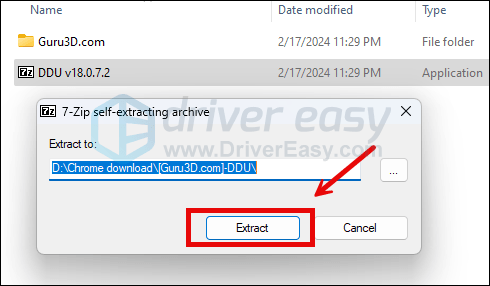
- Zaženite računalnik v varnem načinu, kot je opisano tukaj: Zaženite varni način z orodjem za konfiguracijo sistema
- Ko ste v varnem načinu, pojdite v mapo, v kateri razpakirate izvedbeno datoteko DDU. Dvokliknite za zagon Odstranjevalnik gonilnikov zaslona .
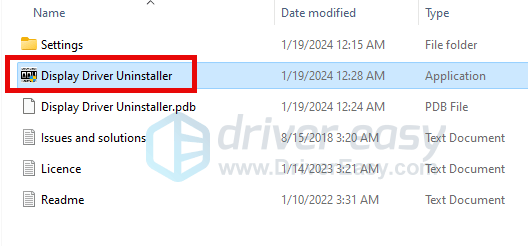
- Izberite GPU in vaš proizvajalec GPE na desni strani. Nato kliknite Očistite in znova zaženite .
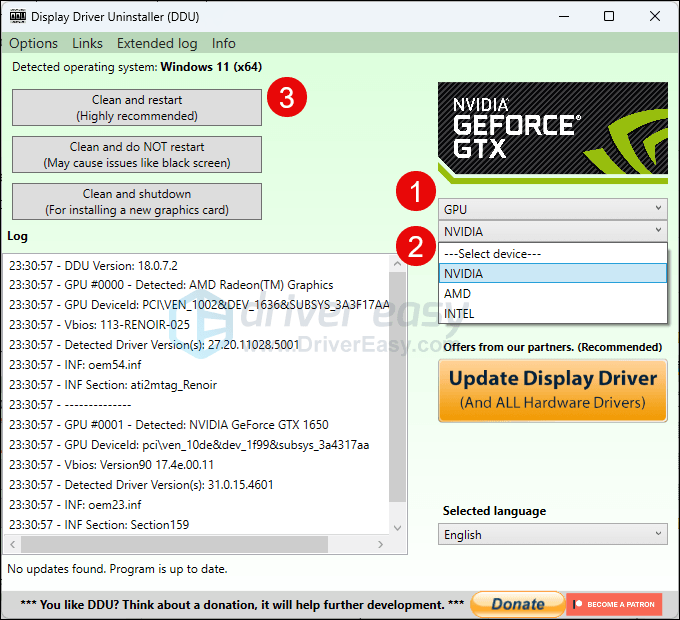
- Vaš računalnik bi se moral znova zagnati, ko so stare datoteke gonilnika za vašo grafično kartico očiščene.
- Dvokliknite namestitveno datoteko za gonilnik grafične kartice, ki ste jo prenesli v 1. koraku, da zaženete namestitev gonilnika.
- Nato znova zaženite računalnik in preverite, ali napaka modrega zaslona smrti vgk.sys ostaja.
Če ne veste, kateri gonilnik sploh prenesti, ali časa ali potrpežljivosti za vse zgoraj našteto, lahko to storite samodejno z Driver Easy . Driver Easy bo samodejno prepoznal vaš sistem in našel ustrezne gonilnike zanj. Ni vam treba natančno vedeti, kateri sistem deluje v vašem računalniku, ni vam treba skrbeti zaradi napačnega gonilnika, ki bi ga prenesli, in ni vam treba skrbeti, da bi pri namestitvi naredili napako. Driver Easy poskrbi za vse.
Gonilnike lahko samodejno posodobite bodisi z PROST ali Pro različica programa Driver Easy. Pri različici Pro pa sta potrebna samo 2 koraka (in dobite popolno podporo in 30-dnevno garancijo vračila denarja):
- Prenesi in namestite Driver Easy.
- Zaženite Driver Easy in kliknite Skeniranje zdaj gumb. Driver Easy bo nato pregledal vaš računalnik in odkril morebitne gonilnike, ki povzročajo težave.
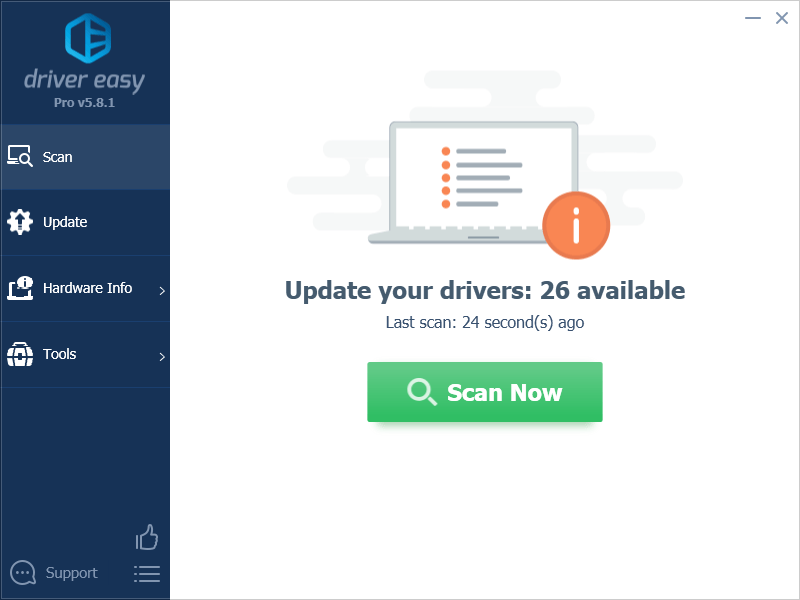
- Kliknite Posodobi vse za samodejni prenos in namestitev pravilne različice vse gonilnike, ki v vašem sistemu manjkajo ali so zastareli. (To zahteva Pro različica – ko kliknete Posodobi vse, boste pozvani k nadgradnji.)
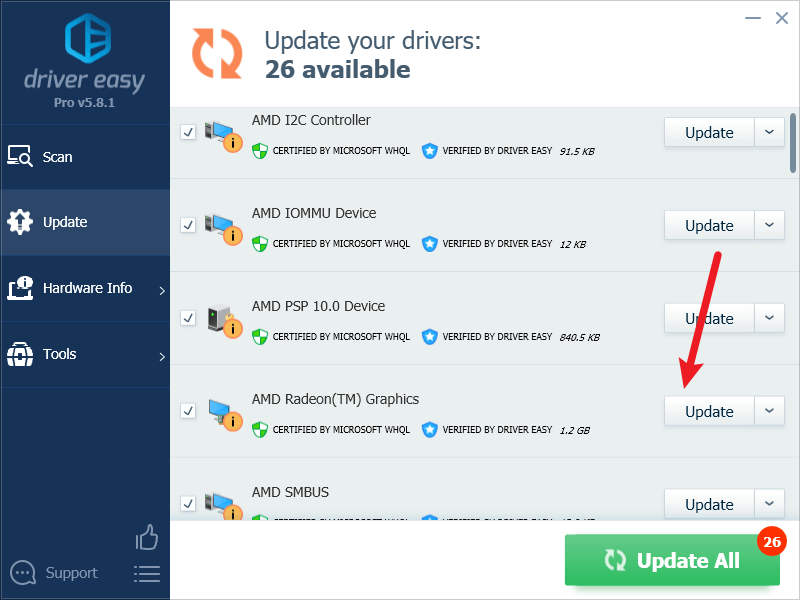
Opomba : Če želite, lahko to storite brezplačno, vendar je deloma ročno. - Znova zaženite računalnik, da bodo spremembe začele veljati.
Nato preverite, ali najnovejši pravilni grafični gonilnik pomaga preprečiti napako modrega zaslona smrti vgk.sys. Če ta popravek ne deluje za vas, poskusite naslednji popravek spodaj.
2. Ponovno namestite Vanguard in Valorant
Če najnovejši gonilnik grafične kartice ne popravi napake modrega zaslona smrti vgk.sys namesto vas, razmislite o ponovni namestitvi Vanguarda in Volranta, če je poškodovana datoteka v igri krivec za napako BSOD. Narediti tako:
- V iskalno polje vnesite cmd . Desni klik Ukazni poziv med rezultati in izberite Zaženi kot skrbnik .
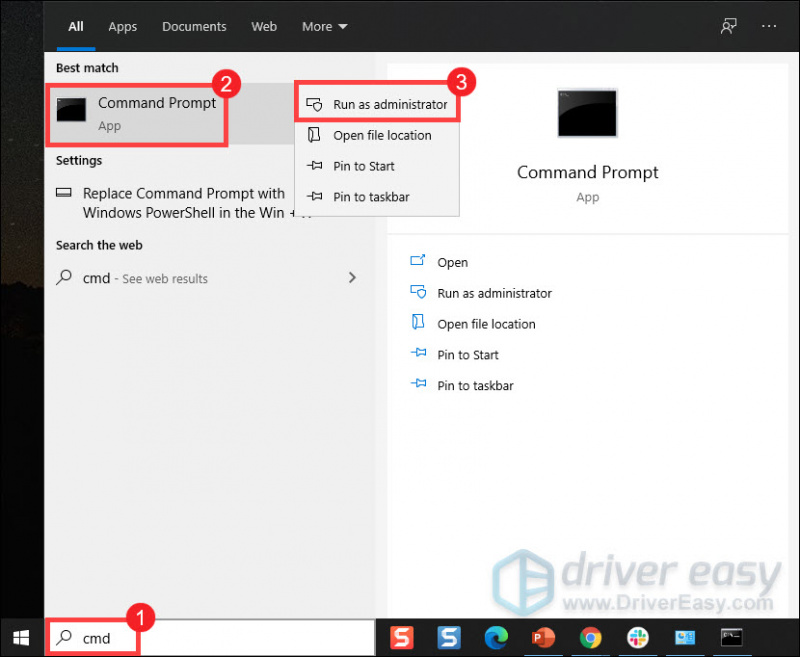
- Kopirajte in prilepite ta dva ukaza in pritisnite Vnesite po vsakem:
sc delete vgc
sc delete vgk - Nato znova zaženite računalnik.
- Ko se računalnik znova zažene, pritisnite Tipka z logotipom Windows in IN hkrati odprete File Explorer.
- Kliknite C Pogon > Programske datoteke . Desni klik na Riot Vanguard mapo in izberite Izbriši .
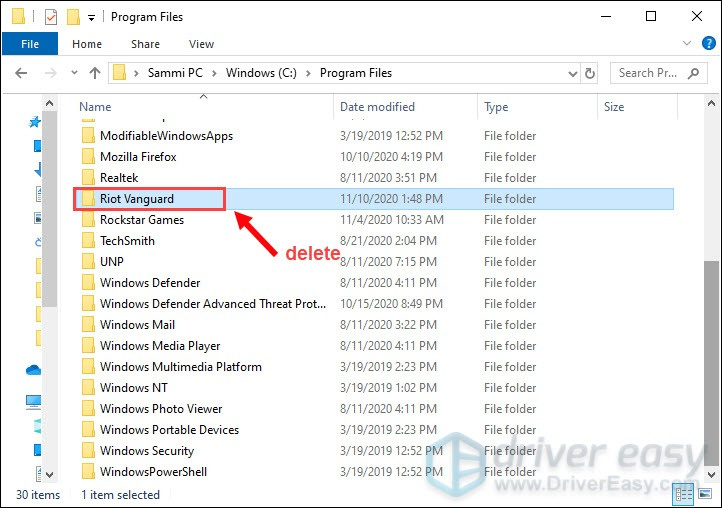
- Na namizju z desno miškino tipko kliknite Koš in izberite Empty Recycle Bin da v celoti izbrišete mapo Riot Vanguard. (Opomba: če imate v košu pomembne dokumente, se prepričajte, da ste jih obnovili, preden potrdite trajno brisanje vseh datotek v košu.)
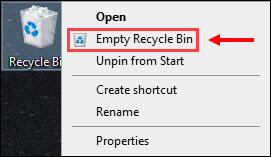
- Desni klik na VREDNOTENJE bližnjico in izberite Zaženi kot skrbnik .
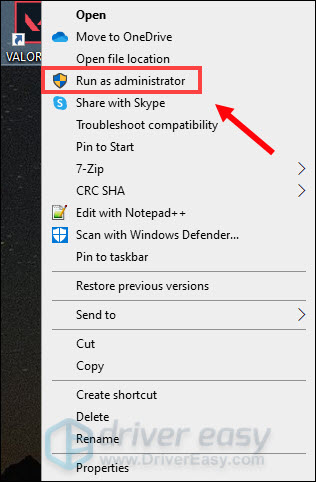
- Počakajte, da se Vanguard namesti.
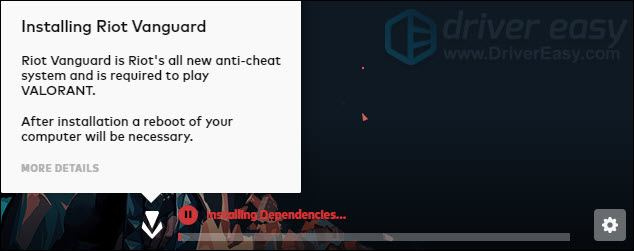
To bo trajalo nekaj minut. Ko je končano, kliknite IGRAJ gumb. - Ko prejmete napako VANGUARD NI INICIALIZIRAN , preprosto kliknite PRENEHATI .
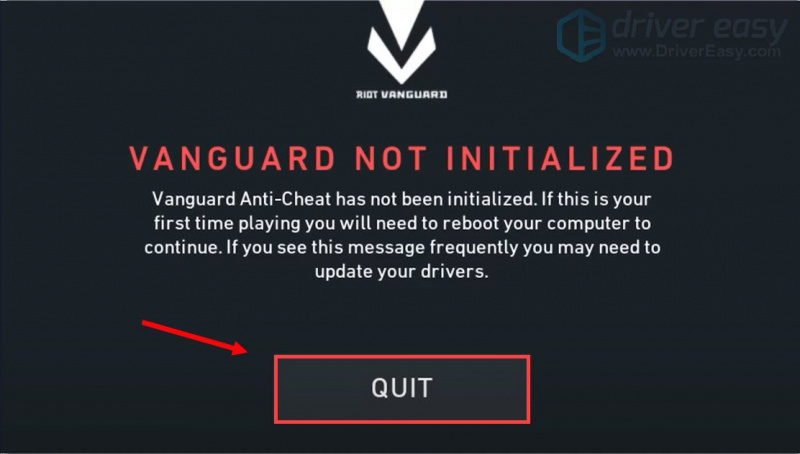
- Zdaj znova zaženite računalnik, da dokončate postopek namestitve.
Ko se računalnik znova zažene, z desno miškino tipko kliknite bližnjico VALORANT in izberite Zaženi kot skrbnik znova (kot je navedeno v 7. koraku zgoraj), da preverite, ali zagon igre znova prikliče napako modrega zaslona smrti vgk.sys. Če težava ostaja, nadaljujte.
3. Omogočite storitev Vanguard
Vanguard je Riotov popolnoma nov sistem proti goljufanju, ki je potreben za igranje VALORANT. Zato morate zagotoviti, da so mu podeljene vse sistemske pravice in dovoljenja, da vidite, ali napaka modrega zaslona smrti vgk.sys ostaja. Če ga želite preveriti, sledite spodnjim navodilom:
- Na tipkovnici pritisnite Tipka z logotipom Windows in R hkrati odprete pogovorno okno Zaženi.
- Vrsta msconfig in pritisnite Vnesite .

- Kliknite na Storitve zavihek. Poiščite vgc storitve. Označite polje zraven, da omogočite storitev. Nato pritisnite Uporabi > V redu .
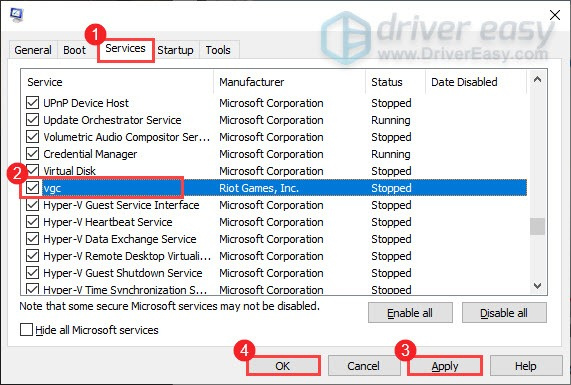
- Kliknite Ponovni zagon .
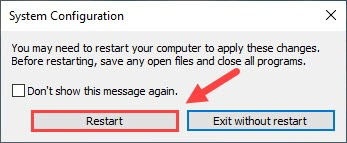
Po ponovnem zagonu računalnika igrajte svojo igro, kot to počnete običajno, in preverite, ali se modri zaslon smrti vgk.sys še vedno prikazuje. Če je tako, morate spremenite vrsto zagona vgc prav tako. Narediti tako:
- Na tipkovnici pritisnite Tipka z logotipom Windows in R hkrati odprete pogovorno okno Zaženi.
- Vrsta storitve.msc in pritisnite Vnesite .

- Desni klik vgc in izberite Lastnosti .
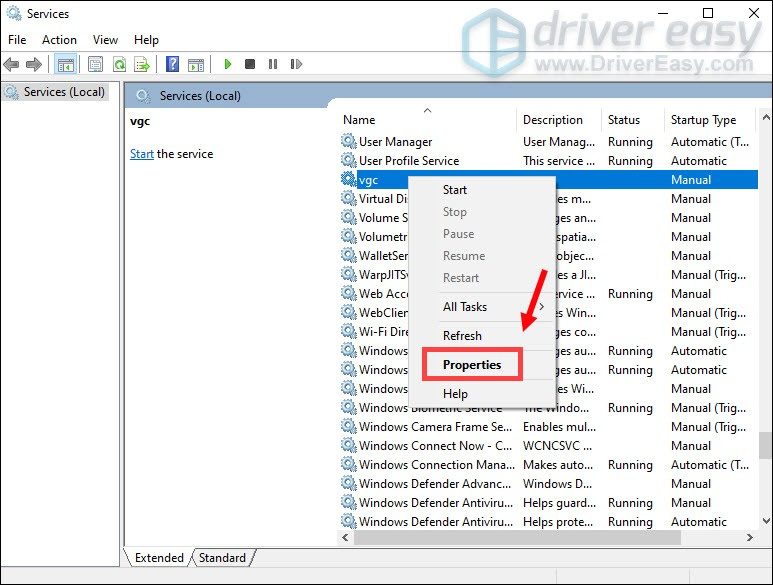
- noter Vrsta zagona , kliknite puščico navzdol in izberite Samodejno . Nato kliknite Uporabi > V redu .
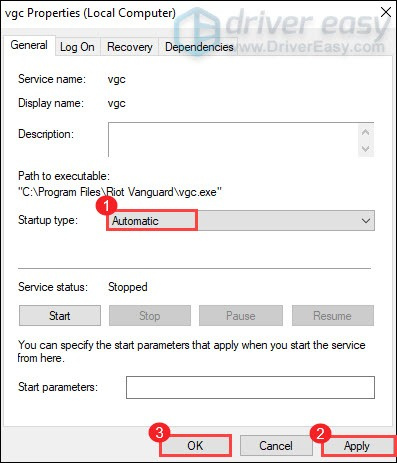
- Kliknite Začetek za zagon storitve.
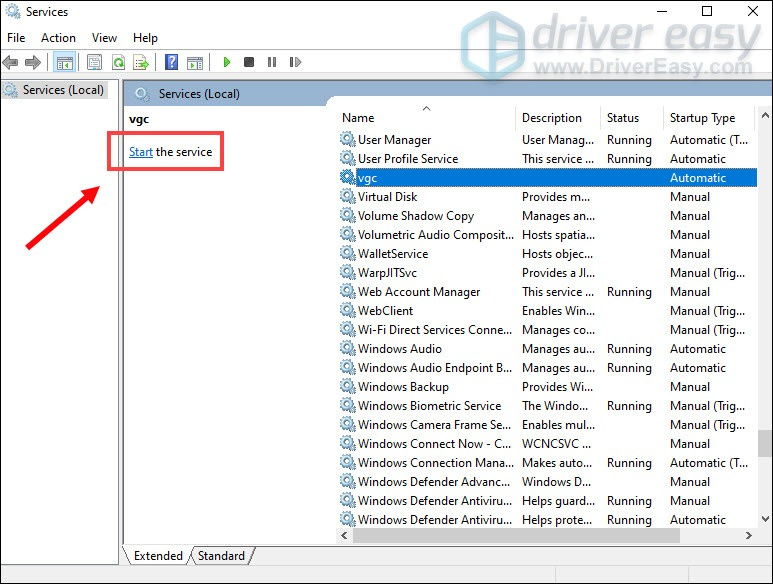
Zdaj zaženite VALORANT in preverite, ali napaka modrega zaslona smrti vgk.sys še vedno obstaja. Če je tako, poskusite z naslednjim popravkom spodaj.
4. Popravljanje datotek igre Valorant
Drug možen razlog za napako modrega zaslona smrti vgk.sys so poškodovane datoteke igre z Valorantom. Če želite preveriti, ali je to vaš primer, lahko poskusite popraviti datoteke igre na ta način:
- Zaženite odjemalca Riot in kliknite Profil ikono, nato izberite nastavitve .

- Kliknite Valorant in kliknite Popravilo gumb.
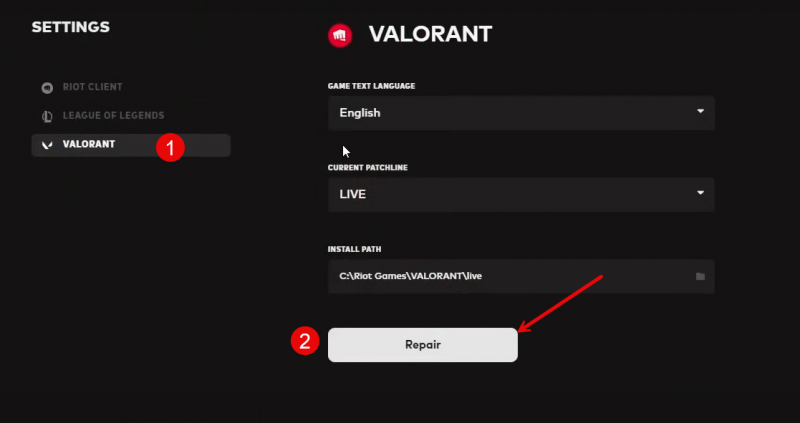
- Počakajte, da se postopek konča.
- Znova zaženite računalnik in ponovno poskusite z Valorantom.
Preverite, ali je napaka modrega zaslona smrti vgk.sys odpravljena po popravilu datoteke igre. Če ne, pojdite naprej.
5. Popravite poškodovane sistemske datoteke
Če so datoteke igre za Valorant popravljene, vendar imate v računalniku še vedno napako modrega zaslona smrti vgk.sys, je možno, da so krive vaše poškodovane sistemske datoteke. Da bi to odpravili, postane popravilo sistemskih datotek ključnega pomena. Pri tem postopku vam lahko pomaga orodje za preverjanje sistemskih datotek (SFC). Z izvajanjem ukaza “sfc /scannow” lahko sprožite skeniranje, ki prepozna težave in popravi manjkajoče ali poškodovane sistemske datoteke. Vendar je pomembno opozoriti, da orodje SFC se osredotoča predvsem na pregledovanje večjih datotek in lahko spregleda manjše težave .
V primerih, ko orodje SFC ne deluje, priporočamo zmogljivejše in specializirano orodje za popravilo sistema Windows. Fortect je samodejno orodje za popravilo sistema Windows, ki je odlično pri prepoznavanju problematičnih datotek in zamenjavi okvarjenih. S celovitim skeniranjem vašega računalnika lahko Fortect zagotovi bolj celovito in učinkovito rešitev za popravilo vašega sistema Windows.
- Prenesi in namestite Fortect.
- Odprite Fortect. Zagnal bo brezplačen pregled vašega računalnika in vam dal podrobno poročilo o stanju vašega računalnika .
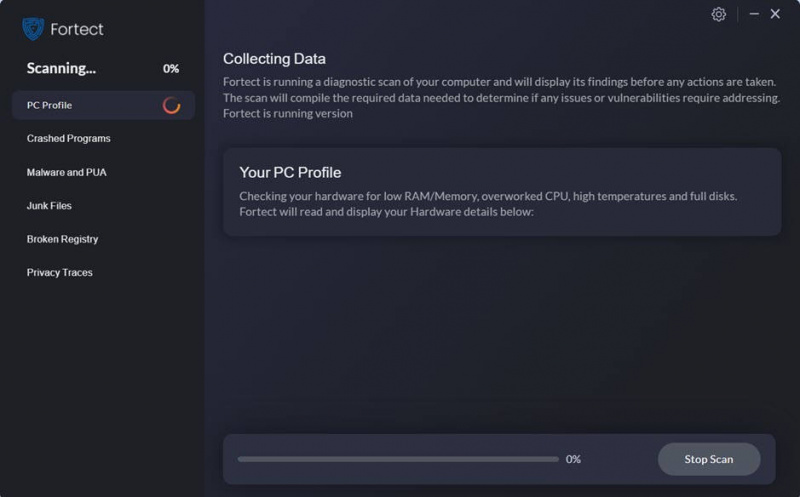
- Ko končate, boste videli poročilo, ki prikazuje vse težave. Če želite samodejno odpraviti vse težave, kliknite Začetek popravila (Morali boste kupiti polno različico. Priložena je 60-dnevna garancija vračila denarja tako da lahko kadar koli vrnete denar, če Fortect ne odpravi vaše težave).
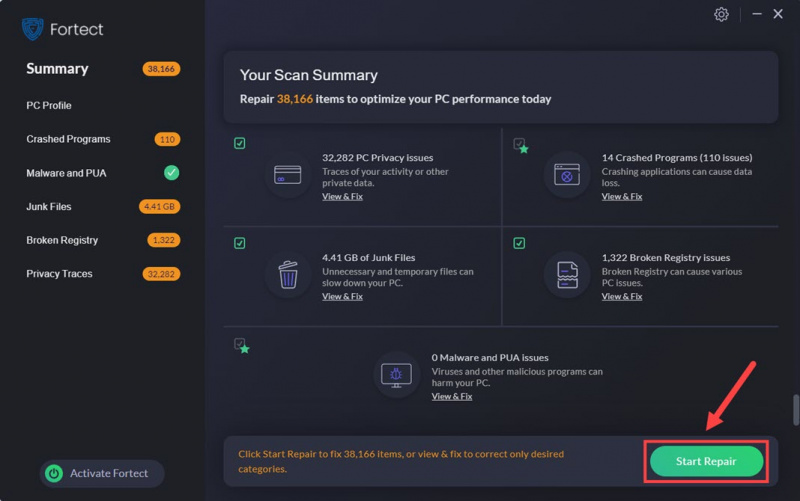
6. Poskusite obnoviti sistem ali ponastaviti
Na tej točki, ko nobena od prejšnjih metod ni dokazano učinkovita za napako modrega zaslona smrti vgk.sys v vašem računalniku, boste morda morali razmisliti o obnovitvi sistema, ki povrne vaš računalnik v njegovo zadnjo zdravo stopnjo. Če niste prepričani, kako to storiti, je tukaj objava za vašo referenco: Samodejno popravite svoj računalnik v sistemu Windows 10
Toda če vaš sistem nima shranjene obnovitvene točke pred napako modrega zaslona smrti vgk.sys, boste morda morali namesto tega razmisliti o osvežitvi računalnika ali ponastavitvi, ki bo običajno izbrisala vaše sistemske datoteke. Če želite to narediti, je tukaj objava s podrobnimi navodili: Windows 10 Enostavna osvežitev in ponastavitev . Prosimo, da to storite šele, ko ste prepričani, kaj počnete, sicer boste izgubili pomembne podatke.
To je vse za objavo o tem, kako popraviti napako modrega zaslona smrti vgk.sys v vašem računalniku. Če imate še kakšne druge predloge, jih lahko delite z nami tako, da spodaj pustite komentar. Vsi smo ušesa.

![Resident Evil Village Lag Issues on PC [REŠEN]](https://letmeknow.ch/img/program-issues/66/resident-evil-village-lag-issues-pc.png)




